
- 苹果手机桌面上的Home键「AssistiveTouch」
- 闪电修发布在 www.suddenfix.com2017-01-04 13:25
- 大家都知道iPhone屏幕上只有一个按键,每天按使用的频率太高对HOME损耗是一定的。从 iOS 5 开始,iPhone 增加了一个「小圆点」的新功能,也就是「AssistiveTouch」,这个小圆点不仅能替代Home键的功能,还拥有比Home键更多的功能。
大家都知道iPhone屏幕上只有一个按键,每天按使用的频率太高对HOME损耗是一定的。从 iOS 5 开始,iPhone 增加了一个「小圆点」的新功能,也就是「AssistiveTouch」,这个小圆点不仅能替代Home键的功能,还拥有比Home键更多的功能。
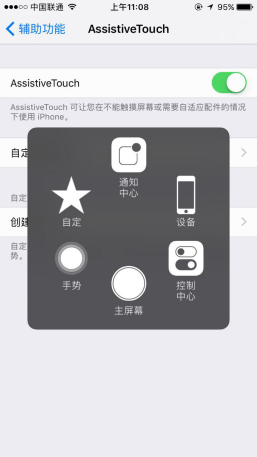
小圆点开启方式
进入「设置」——「通用」——「辅助功能」——「AssistiveTouch」,然后打开即可
小圆点的作用
1、代替 Home 键
特别是你的 Home 键坏了的情况下!但并不能起到指纹解锁的功能
2、调出任务栏
下滑调出通知中心、上滑调出控制中心、长按 Home 键、召唤 Siri 都可以在小圆点里点击完成。
3、控制手机
锁屏、旋转屏幕、调节音量这些功能,均可在小圆点里的「设备」里面实现,「锁定屏幕」和电源键功能相同,长按也可实现唤出「滑动来关机」选项。「更多」里还有手势、截图、摇动和多任务切换的选项。
友情提示:先按住电源键再按 Home 键(或者先按住 Home 键再按电源键)截图时,不会截下小圆点;两个键同时按下时(没有时间差)截图中就会有小圆点的存在。这是因为时间差的关系,用小圆点里面的「屏幕快照」时,截图中不会有小圆点。
如何更高效地利用小圆点
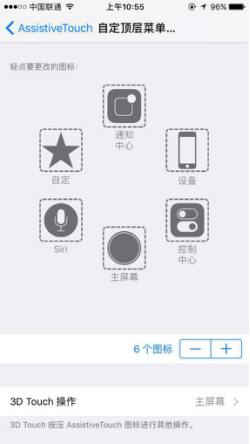
1、自定义按钮
在「自定顶层菜单」中,按钮的功能都可以根据自己的使用习惯来设置。直接点击你想替换掉的功能,然后在子菜单里面选择你想要的功能即可。
2、利用3D Touch
3D Touch也可以使用 AssistiveTouch。
进入「自定顶层菜单」——「3D Touch操作」,然后选择自己需要的功能,就可以在 AssistiveTouch 上用 3D Touch 进行快捷操作了。
3、快速关闭/开启
点击「设置」——「通用」——「辅助功能」——「辅助功能快捷键」,选择「AssistiveTouch」,这样就能通过连续按三下 Home 键快速关闭或开启小圆点了。
相关推荐:
- 系统升级需当心,你的手机可能会越来越卡
- 在之前,闪电修小编写过一篇文章,讲的是苹果手机升级到IOS11系统之后,手机出现严重卡顿、发热的现象。大家都希望体验新的系统,感受新的变化与体验,以为升级到新系统之后,系统性能得到了优化提升,手机肯定会更加的好用,然而有时候效果却完全相反。相信已经有不少的用户感受到了这一点。
- 屏幕碎了 闪电修教你如何持家地换个屏
- 在货币电子化的时代,手机成为我们最重要的资产,可也是最脆弱的资产,有时手一滑,手机跟大地来了个亲密接触,再拿上来的时候,已经是碎得不肯入目了。每到这个时候,更换屏幕的费用常常让我们觉得肾疼,但是今天专业的闪电修告诉你,更换屏幕不一定要花很多钱
- 闪电修科技新闻早班车:苹果国行新款iPod touch正式开售,1599元起
- 手机维修就选闪电修,专业靠谱手机维修平台为您服务
- 玩机技巧:iPhone手机飞行模式都有什么用?
- 说到飞行模式,相信大家一定对其不陌生,因为我们经常在电影或者自己坐飞机的时候,飞机起飞之前都会要求,请将手机调成飞行模式,这样可以减少对于飞机型号的干扰,所以大家对于飞行模式的印象可能还停留在切断所有通讯信号方面,但其实,它远不如...
- 5nm工艺有多强 苹果A14处理器性能相比A13将大幅提升
- 据悉台湾积体电路制造股份有限公司简称台积电,即将为苹果试产的A14处理器,其性能表现上将会比现在的A13强出不少,其中一个重要原因是5nm工艺加持。据外媒报道称,iPhone 12搭载的A14芯片性能应该可以与15英寸MacBook Pro匹敌,其中A14的多...
Copyright © 2016-2023, www.suddenfix.com, All Rights Reserved
深圳闪电修网络科技有限公司 广东省深圳市福田区东海滨纷天地负一楼KB1005商铺 粤ICP备15087042号

